AI怎麼為文字添加粗糙化效果 AI為文字添加粗糙化效果方法
- WBOYWBOYWBOYWBOYWBOYWBOYWBOYWBOYWBOYWBOYWBOYWBOYWB轉載
- 2024-05-06 10:28:311249瀏覽
文字粗糙化困擾? php小編百草發現,有些讀者在處理圖片時,遇到文字邊框粗糙化的難題。為了解決這個問題,本文將詳細介紹AI為文字添加粗糙化效果的便捷方法。趕快閱讀,解鎖文字處理新技能!
1、開啟AI 2019,進入它的主介面。
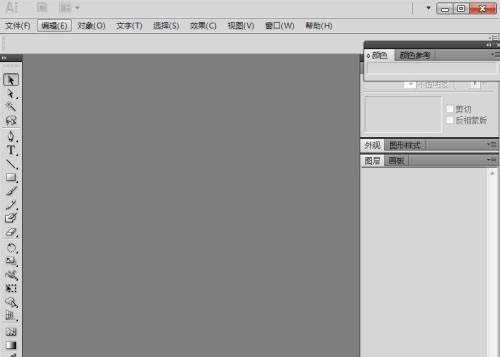
2、新增一張背景圖片到AI 2019。
3、點選文字工具,設定好字體、字號,輸入文字。
4、選取文字,在顏色填滿中點選棕色。

5、點擊效果,在扭曲和變換中點選粗糙化效果。
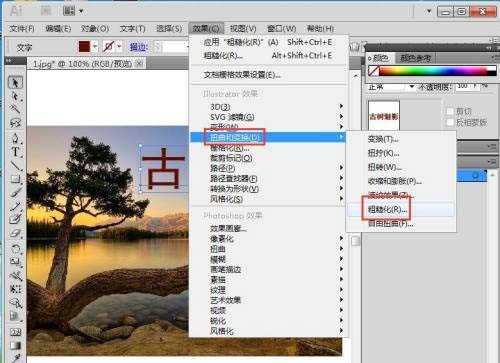
6、設定好參數,按確定。
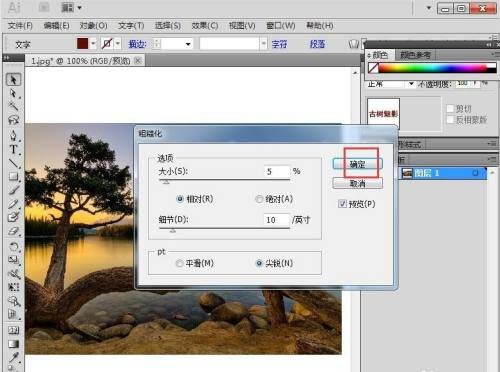
7、我們就為文字加上了粗糙化效果。
 #
#
以上是AI怎麼為文字添加粗糙化效果 AI為文字添加粗糙化效果方法的詳細內容。更多資訊請關注PHP中文網其他相關文章!
陳述:
本文轉載於:zol.com.cn。如有侵權,請聯絡admin@php.cn刪除

